PlugIn-Bedienfeld
Im Bedienfeld des Doppler-PlugIns gibt es die folgenden Bereiche: Mode/Display-Bereich, Parameters-Bereich und Panorama-Bereich.
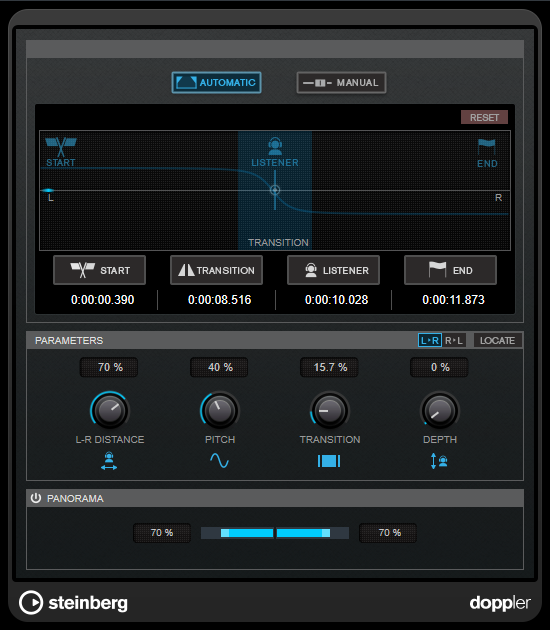
Der Mode/Display-Bereich enthält die folgenden Bedienelemente:
- Automatic/Manual
-
Hier können Sie den Automatic- oder den Manual-Modus auswählen.
- Reset
-
Setzt alle PlugIn-Einstellungen auf Standardwerte zurück.
- Grafische Anzeige
-
Stellt die Parametereinstellungen visuell dar.
- Start/Transition/Listener/End (nur im Automatic-Modus verfügbar)
-
Mit Set Start Position können Sie die Position festlegen, an der die Bewegung der Klangquelle beginnt.
Mit Set Transition Start Position können Sie die Position bestimmen, wo die Tonhöhenänderung beginnt. Wenn diese Position nicht festgelegt ist, wird ein Standardwert verwendet.
Mit Set Listener Position können Sie die Position bestimmen, an der die Klangquelle am Zuhörer vorbeizieht.
Mit Set End Position können Sie die Position bestimmen, wo die Bewegung der Klangquelle endet.
Um die Position anzupassen, fahren Sie mit dem Mauszeiger über die entsprechende Timecode-Anzeige und drehen Sie am Mausrad.
- Object Position (nur im Manual-Modus verfügbar)
-
Hiermit können Sie der Bewegung der Klangquelle mit Hilfe des Schiebereglers manuell folgen.
Der Parameters-Bereich enthält die folgenden Bedienelemente:
- Panning Direction
-
Hiermit können Sie zwischen einer Bewegung von links nach rechts und einer Bewegung von rechts nach links umschalten.
- Locate (nur im Automatic-Modus verfügbar)
-
Setzt den linken und rechten Locator an die Beginn- und Endpositionen und verschiebt den Positionszeiger an die Startposition.
- L-R Distance
-
Stellt den horizontalen Abstand zwischen dem Zuhörer und der Beginn-/Endposition ein.
- Pitch
-
Stellt den anfänglichen Tonhöhenversatz der Klangquelle ein.
- Transition
-
Stellt den Bereich für die Tonhöhenänderung ein. Dieser Parameter beeinflusst die Wahrnehmung der Geschwindigkeit der Klangquelle. Ein kurzer Übergangsbereich führt zu einer späten, aber erheblichen Tonhöhenänderung nahe der Position des Zuhörers sowie zur Wahrnehmung einer höheren Geschwindigkeit. Ein langer Übergangsbereich führt zu einer frühen, fließenden Tonhöhenänderung sowie zur Wahrnehmung einer geringeren Geschwindigkeit.
- Depth
-
Stellt den Abstand zwischen Klangquelle und Zuhörer auf der vertikalen Achse ein.
Der Panorama-Bereich enthält die folgenden Bedienelemente:
- Activate Panning
-
Wenn dieser Schalter aktiviert ist, wird das Panorama durch die PlugIn-Parametereinstellungen vorgegeben.
HinweisPanoramaeinstellungen im Doppler-PlugIn funktionieren nur bei Stereospuren.
Wenn dieser Schalter deaktiviert ist, müssen Panoramaeinstellungen mit dem Kanal-Panner vorgenommen werden.
- Left Panning Range/Right Panning Range
-
Hiermit können Sie den Panoramabereich für den linken und rechten Kanal unabhängig einstellen. Ein Wert von 100 % für links und rechts entspricht einer Bewegung von ganz links nach ganz rechts. Geringere Werte schmälern das Panorama.